対象製品/分野: Windows 10
フォルダーがクイック アクセスに表示されるようにするには、フォルダーを右クリックし、 [クイック アクセスにピン留め] を選びます。 必要なくなったらピン留めを外します。
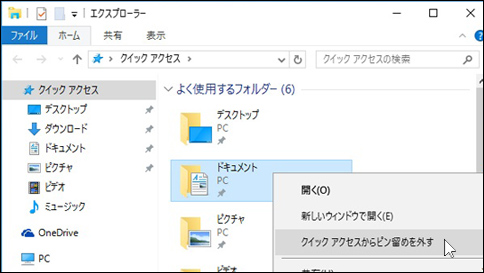
削除
もう一度表示する必要がない項目がクイック アクセスに表示されている場合は、それを右クリックし、 [クイック アクセスから削除] を選びます。 その項目が毎日使うものであっても、クイック アクセスには表示されなくなります。
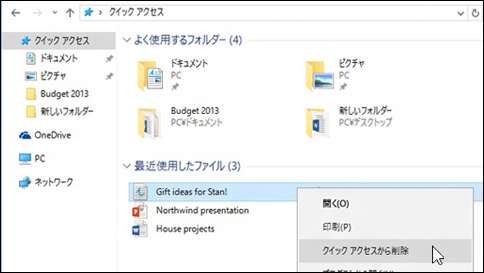
ピン留めされたフォルダーのみ表示
最近使ったファイルやよく使うフォルダーを表示しないようにするには、 [表示] タブを選んで、 [オプション] を選びます。 [プライバシー] のチェック ボックスをすべてオフにし、 [適用] を選びます。 これで、クイック アクセスにはピン留めされたフォルダーだけが表示されるようになります (これらのチェック ボックスを後でオンに戻すと、以前にクイック アクセスから削除した項目を再度表示できます)。
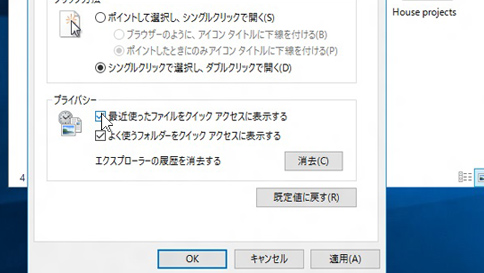
[PC] を開く
エクスプローラーを開いたときに [PC] が表示されるようにするには、 [表示] タブを選び、 [オプション] を選びます。 [エクスプローラーで開く] の一覧から、 [PC] を選び、 [適用] を選びます。
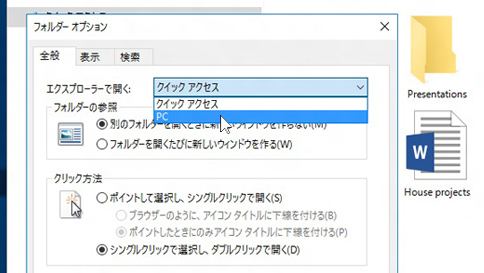
Windows 10 のヘルプ
検索ボックスに質問またはキーワードを入力すると、Microsoft、Web、Cortana から回答を得ることができます。